文章详情页
Win10系统中录制电脑内部声音具体操作方法
浏览:3日期:2022-12-16 16:31:27
说到Win10系统相信很多用户都在使用,不过你们知道Win10系统中怎么录制电脑内部声音呢?下文就为你们带来了Win10系统中录制电脑内部声音的具体操作方法。

1、在Windows10桌面,我们右键点击右下角的音量图标,在弹出的菜单中选择“声音”菜单项;
2、接着就会弹出声音的设置窗口,点击上面的“录制”选项卡;
3、接下来在打开的窗口,我们右键点击空白区域,然后在弹出菜单中选择“显示禁用设备”菜单项;
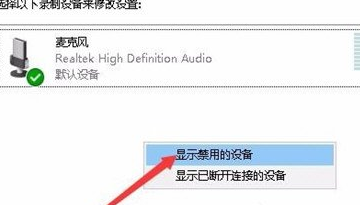
4、右键点击“立体声混音”设置项,在弹出菜单中选择“启用”菜单项;
5、接着点击选中“立体声混音”设置项,然后点击下面的“属性”按钮;
6、这时就会打开立体声混音属性窗口,点击窗口中的“级别”选项卡;
7、我们来调节好立体声混音的音量高低,最后点击确定按钮就可以了。这样我们就可以使用Windows10自带的录音机录制电脑内部的声音了。
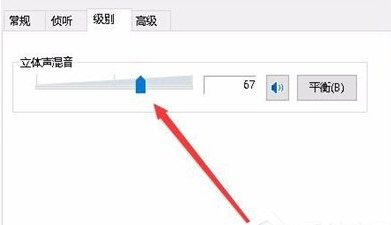
根据上文讲解的Win10系统中录制电脑内部声音的具体操作方法,你们也赶紧去录制试试吧!
相关文章:
1. Windows 2000活动目录逻辑结构2. win XP系统的电脑无法连接苹果手机怎么解决3. WIN10桌面图标变白的解决方法4. macOS Sierra自动解锁怎么用?Apple Watch自动解锁Mac电脑设置教程5. 联想ThinkPad E420 1141A49笔记本U盘如何安装win10系统 安装win10系统方法介绍6. Win10任务管理器被禁用打不开怎么办7. MAC系统连接蓝牙播放音乐会卡顿该怎么办?8. linux系统虚拟主机开启支持Swoole Loader扩展的方法9. Win7系统如何修改切换窗口数量?10. WinXP怎么清除explorer病毒?WinXP清除explorer病毒的方法
排行榜

 网公网安备
网公网安备